Tomcat 安装与配置
【摘要】 Tomcat是Apache 软件基金会(Apache Software Foundation)核心项目之一,支持最新的Servlet 和JSP 规范。因为Tomcat 技术先进、性能稳定,而且免费,成为目前比较流行的Web 应用服务器。Tomcat 服务器是一个免费的开放源代码的Web 应用服务器,属于轻量级应用服务器是开发和调试JSP 程序的首选 Tomcat安装1.下载Tomcat到计算...
Tomcat是Apache 软件基金会(Apache Software Foundation)核心项目之一,支持最新的Servlet 和JSP 规范。因为Tomcat 技术先进、性能稳定,而且免费,成为目前比较流行的Web 应用服务器。
Tomcat 服务器是一个免费的开放源代码的Web 应用服务器,属于轻量级应用服务器是开发和调试JSP 程序的首选
Tomcat安装
1.下载Tomcat到计算机
2.将Tomcat文件复制到用户目录下:—
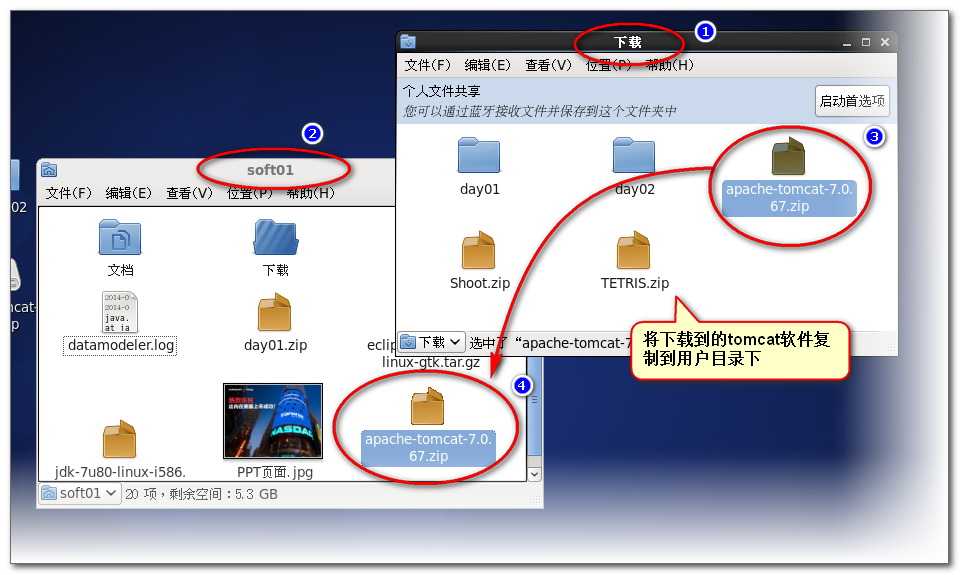
3.释放Tomcat压缩包

Eclipse(Eclipse 4.5 Mars2)中配置Tomcat服务器
1.找到Tomcat服务器安装位置, 记住Tomcat的安装目录:

2.打开Eclipse 找到首选项设置:
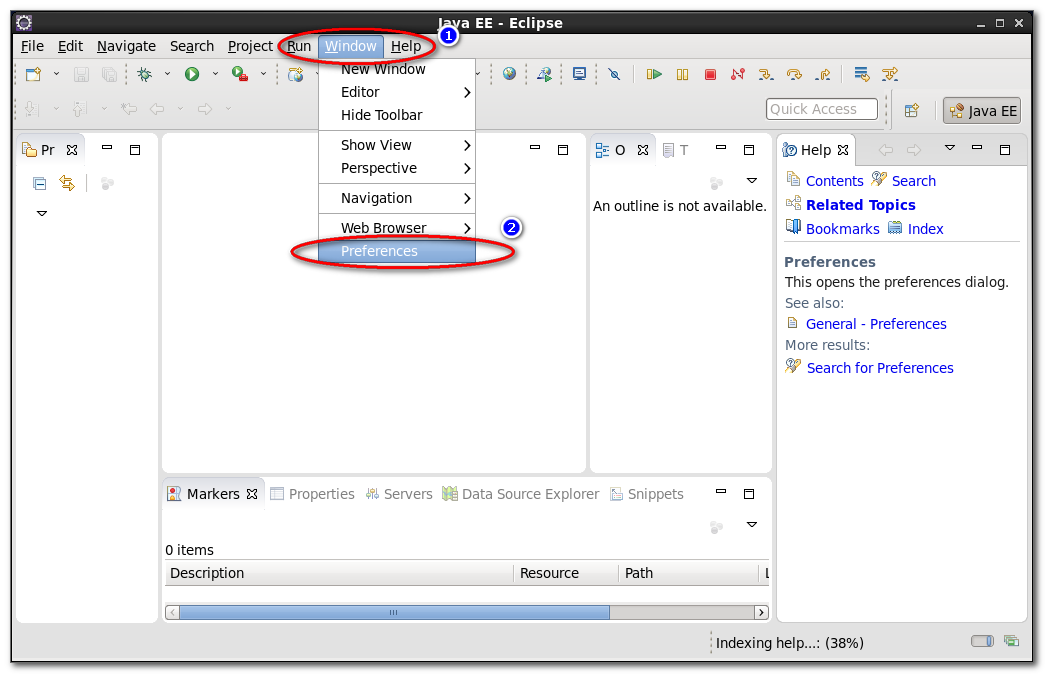
3.找到服务器配置项目:
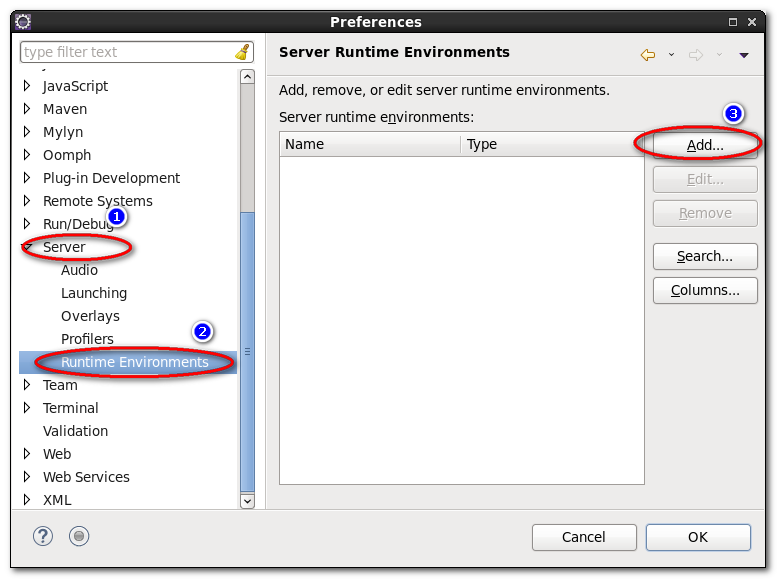
4.选择添加Tomcat 7 项目, 需要选择创建新服务器实例项目:
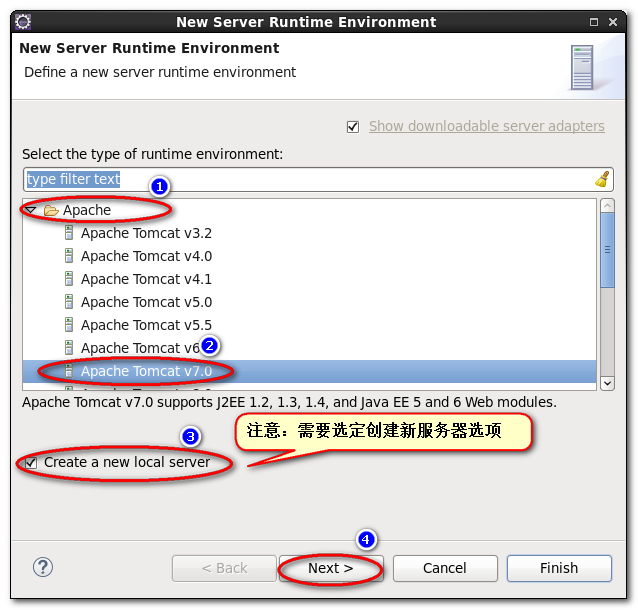
5.选择Tomcat 服务器的安装目录(参考步骤 1):
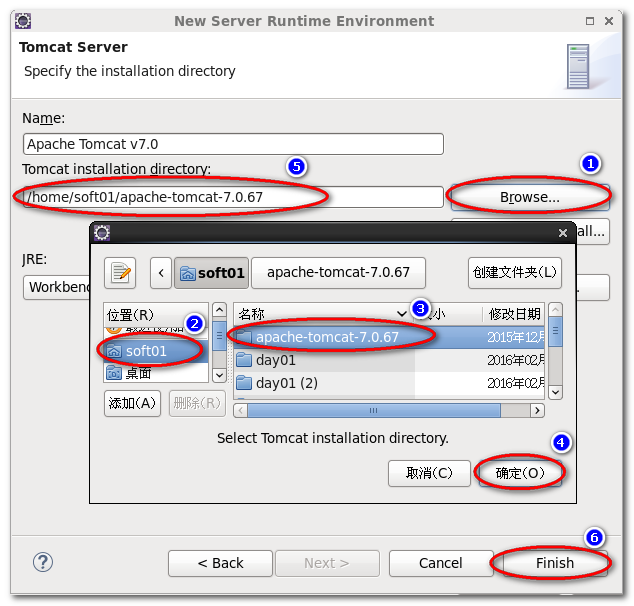
6.确认一下配置结果:
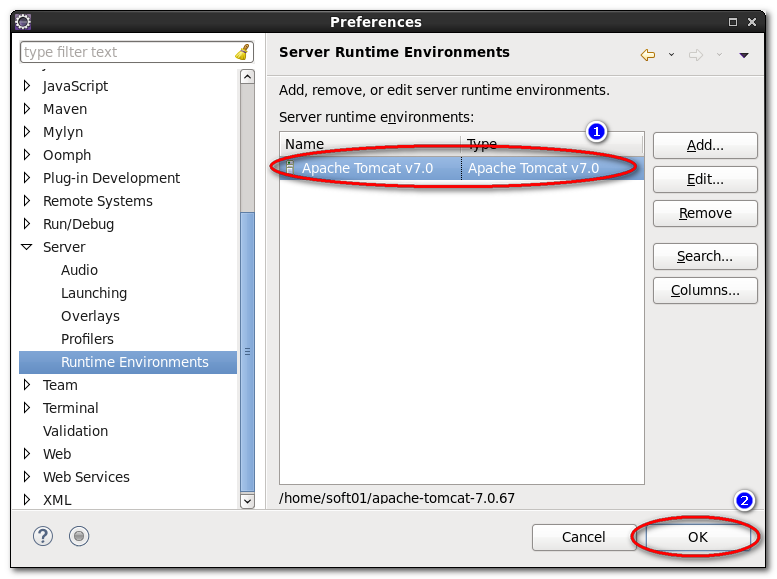
7.返回Eclipse 中用服务器视图配置Tomcat部署目录:
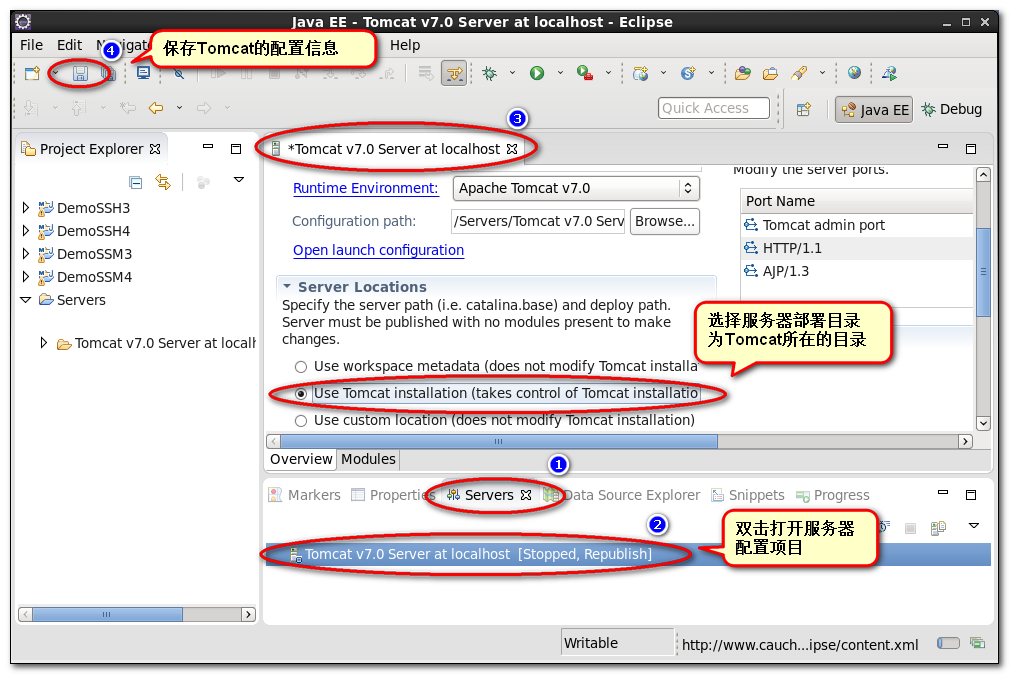
部署目录
部署目录是Web应用程序的发布目录, 设置这个目录可以方便Web应用的调试.
如果这个项目是灰色的不可以更改, 可以删除Tomcat 7.0 Server 项目, 重新添加一下即可.
8.在Eclipse服务器视图启动Tomcat服务器:
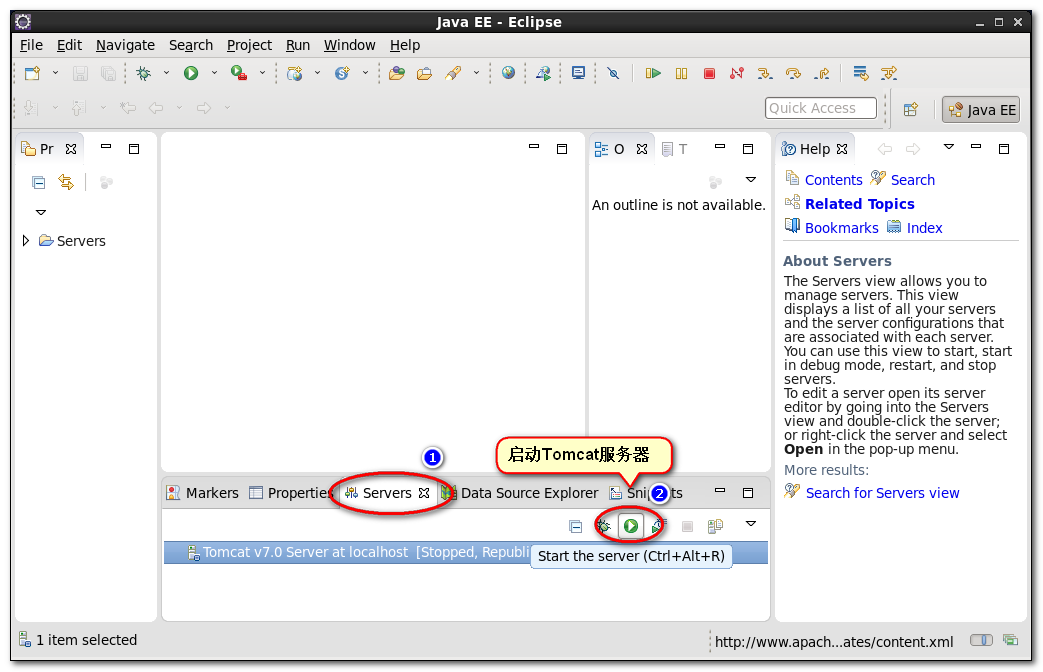
9.查看在Eclipse控制台视图中得到的启动结果:
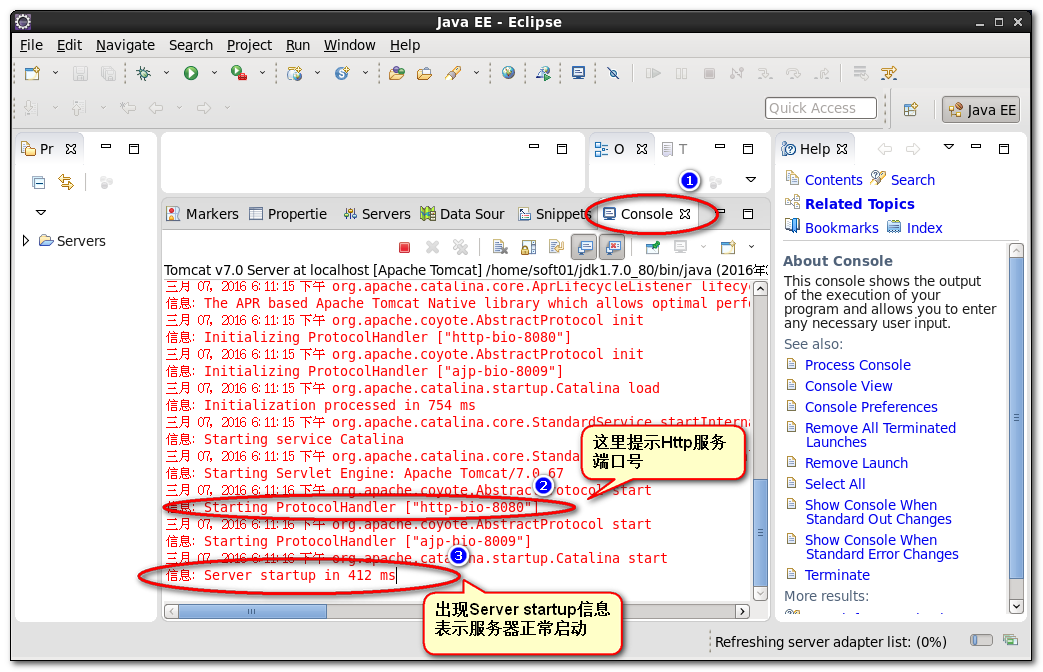
10.使用浏览器访问 Tomcat 的服务端口, 检查Tomcat启动是否成功:
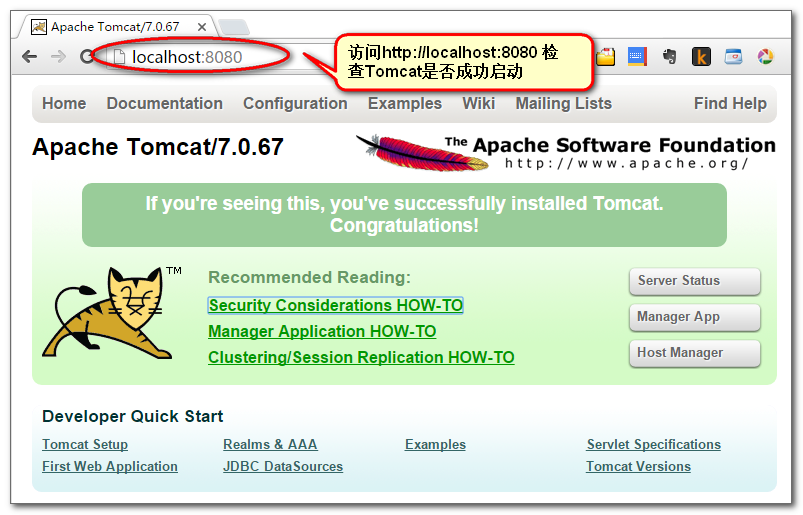
11.Good Luck!
【声明】本内容来自华为云开发者社区博主,不代表华为云及华为云开发者社区的观点和立场。转载时必须标注文章的来源(华为云社区)、文章链接、文章作者等基本信息,否则作者和本社区有权追究责任。如果您发现本社区中有涉嫌抄袭的内容,欢迎发送邮件进行举报,并提供相关证据,一经查实,本社区将立刻删除涉嫌侵权内容,举报邮箱:
cloudbbs@huaweicloud.com
- 点赞
- 收藏
- 关注作者


评论(0)